Sblocca l'ID Apple, rimuovi la password dello schermo, ignora il tempo di screem.
- Sblocca ID Apple
- Bypass Blocco attivazione iCloud
- Strumento di sblocco di Doulci iCloud
- Factory Sblocca iPhone
- Bypass Passcode per iPhone
- Reimposta il passcode dell'iPhone
- Sblocca ID Apple
- Sblocca iPhone 8 / 8Plus
- Rimozione blocco iCloud
- iCloud Sblocco Deluxe
- Blocca schermo iPhone
- Sblocca iPad
- Sblocca iPhone SE
- Sblocca iPhone Tmobile
- Rimuovi la password dell'ID Apple
[Risolto] 3 metodi efficienti per abilitare l'iPhone disabilitato in pochi clic
 aggiornato da Lisa Ou / 20 gennaio 2021 16:30
aggiornato da Lisa Ou / 20 gennaio 2021 16:30Se hai dei tentativi sbagliati, l'iPhone potrebbe essere disabilitato per motivi di sicurezza. Naturalmente, puoi semplicemente attendere un minuto per consentire all'iPhone disabilitato di risolvere il problema iphone è disabilitato messaggio.
![[Risolto] 3 metodi efficienti per abilitare l'iPhone disabilitato in pochi clic](https://www.fonelab.com/images/ios-unlocker/enable-disabled-iphone.jpg)
Ma quando l'iPhone è bloccato o disabilitato completamente, quali dovrebbero essere i metodi migliori per ripristinare un iPhone disabilitato? Scopri di più su come recuperare e sbloccare un iPhone disabilitato con iCloud, iTunes e il metodo professionale dall'articolo.

Elenco delle guide
1. Il metodo professionale per abilitare l'iPhone disabilitato
Quando un iPhone non risponde che non sei in grado di abilitarlo con i pulsanti o anche con uno schermo rotto, Sblocco iOS FoneLab fornisce un modo versatile per abilitare un iPhone disabilitato. Può rimuovere il codice di accesso a 4 cifre, il codice di accesso a 6 cifre, il Touch ID e il Face ID in un modo semplice e collaudato. Inoltre, puoi anche bypassare la restrizione del tempo di utilizzo e rimuovere il tuo ID Apple.
- Rimuovi il passcode dell'iPhone da uno schermo bloccato, disabilitato e rotto.
- Ignora la password di restrizione del tempo di utilizzo dell'iPhone senza perdere dati
- Attiva l'iPhone disabilitato senza il codice di accesso dell'ID Apple.
- Compatibile con l'ultimo iOS 17 e le versioni precedenti.
FoneLab ti aiuta a sbloccare lo schermo dell'iPhone, rimuove l'ID Apple o la sua password, rimuove il tempo dello schermo o il passcode di restrizione in secondi.
- Ti aiuta a sbloccare lo schermo dell'iPhone.
- Rimuove l'ID Apple o la sua password.
- Rimuovi il tempo sullo schermo o il codice di restrizione in secondi.
Guida completa per sbloccare iPhone disabilitati con iOS Unlocker
Passo 1 Scarica e installa FoneLab iOS Unlocker, avvia il programma e scegli il file Pulisci passcode modalità. Nel frattempo, collega il tuo iPhone e un computer tramite il cavo USB originale. Clicca il Inizio pulsante per abilitare l'iPhone disabilitato.
Passo 2 Una volta che il computer rileva il tuo iPhone, dovresti toccare il Affidati ad opzione per collegare entrambi i dispositivi. Conferma le informazioni del tuo iPhone sul programma. Clicca il Inizio pulsante per scaricare il firmware da riparare. Assicurati la connessione durante il processo.
Passo 3 Ci vuole un po 'per scaricare i file. Quindi puoi fare clic su Sbloccare pulsante per sbloccare l'iPhone disabilitato. accedere 0000 per confermare lo sblocco. Se Trova il mio iPhone è abilitato sul dispositivo, è necessario inserire la password dell'ID Apple nell'account iCloud per ripristinare il dispositivo dopo lo sblocco.
2. Come ripristinare un iPhone disabilitato con iTunes
Quando devi abilitare un iPhone disabilitato tramite iTunes senza perdere i dati originali, devi fare un backup dei dati correnti. Ma se non hai sincronizzato i file desiderati con iTunes, puoi comunque attivare l'iPhone disabilitato come impostazioni di fabbrica con il seguente processo.
Passo 1 Metti il tuo iPhone in modalità di ripristino. Tieni premuto il pulsante Lato pulsante e uno dei Volume pulsante fino a Spegnimento il cursore viene visualizzato su iPhone 8 o versioni successive. Trascina il cursore per spegnere l'iPhone. Continua a tenere premuto il pulsante Lato finché non viene visualizzata la schermata della modalità di ripristino.
Passo 2 Avvia iTunes sul tuo PC, fai clic su Ripristinare nel popup, quindi fare clic sull'opzione Ripristina e aggiorna. D'accordo a turno sui prossimi tre popup indicati. Quindi attendi qualche minuto mentre il nuovo software viene scaricato e ripristinato sul tuo iPhone.
Passo 3 Dopo aver abilitato l'iPhone disabilitato, puoi seguire le istruzioni per configurare nuovamente il tuo iPhone. Se hai un backup di iTunes dei tuoi dati, puoi andare al Sommario menu e selezionare il ripristinare iPhone opzione per ripristinare l'iPhone disabilitato.
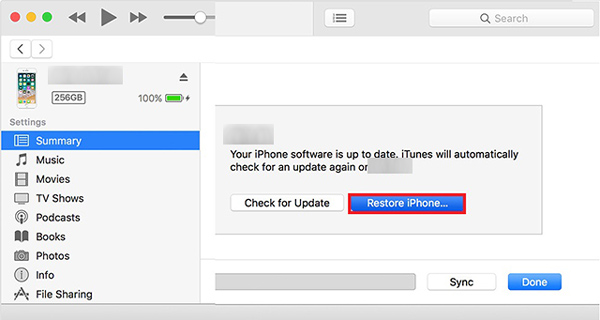
Nota: per iPhone 7 / iPhone 7 Plus, tieni premuto il tasto Lato per spegnere il tuo iPhone, continua a premere il pulsante volume giù fino a quando non viene visualizzata la schermata di ripristino durante la connessione al PC. Per iPhone 6s o modelli precedenti, tieni premuto il tasto Lato or Top per spegnere il tuo iPhone, continua a premere il pulsante Casa finché non viene visualizzata la schermata di ripristino.
Nota: la modalità di ripristino è disponibile anche per iPad o iPod è disabilitato connettersi a iTunes.
3. Come cancellare un iPhone disabilitato tramite iCloud
Quando desideri utilizzare iCloud per abilitare un iPhone disabilitato, assicurati di aver configurato il file Trova il mio iPhone caratteristica in anticipo. Ovviamente, l'iPhone disabilitato può ancora accedere al servizio Internet. Successivamente, puoi cancellare il tuo iPhone disabilitato e attivarlo come nuovo.
Passo 1 Vai su iCloud sul tuo browser sul tuo computer, puoi accedere al tuo account iCloud con il tuo ID Apple e la password. Seleziona il Trova il mio iPhone opzione dal basso, dovresti trovare una mappa che mostra la posizione corrente del tuo iPhone se hai impostato l'estensione Trova il mio iPhone caratteristica.
Passo 2 Clicca su Tutti i dispositivi e seleziona l'iPhone disabilitato che devi cancellare. Scegli il Cancella iPhone nell'interfaccia, quindi fare clic su Cancellare per garantire la tua opzione nel pop-up. Inserisci la password del tuo ID Apple nel seguente pop-up.
Passo 3 Dopodiché, puoi inserire un numero di telefono dove puoi essere raggiunto e verrà mostrato sul tuo iPhone dopo che è stato cancellato, quindi fare clic su Avanti pulsante, fare clic su Fatto pulsante per cancellare l'iPhone disabilitato e attivare l'iPhone come nuovo.

4. Domande frequenti sull'attivazione di iPhone disabilitati
Cosa significa "iPhone disabilitato Connetti a iTunes"?
Quando digiti il codice di accesso sbagliato per 6 volte di seguito, ti ritroverai con un telefono disabilitato. Se al momento colleghi l'iPhone disabilitato ad iTunes, ci sono delle limitazioni per proteggersi da un possibile tentativo di hacking. È il motivo per cui iPhone disabilitato Connetti a iTunes, devi invece scegliere un metodo professionale.
Posso abilitare l'iPhone disabilitato senza perdere dati?
No. Non è possibile sbloccare il tuo iPhone disabilitato senza perdere i dati. Ma quando hai un backup di iTunes o iCloud, puoi comunque ripristinare i file di backup in seguito. Per quanto riguarda lo schermo rotto e l'iPhone che non risponde, puoi sempre scegliere il modo professionale per abilitare l'iPhone disabilitato in pochi clic.
Quali sono i fattori importanti per abilitare un iPhone disabilitato?
Ovviamente, dovresti eseguire spesso il backup dei file per l'iPhone. Quando devi impostare un passcode per l'iPhone, devi scriverlo su un taccuino. Per quanto riguarda l'iPhone di seconda mano, assicurati che sia già stato sbloccato. Anche solo scegliere un modo professionale per abilitare un iPhone disabilitato è importante quando si verificano alcuni incidenti.
Conclusione
Ci sono una serie di motivi che potrebbero disabilitare il tuo iPhone. È importante eseguire frequentemente un backup per il tuo iPhone. Quando il tuo iPhone è disabilitato, ci sono 3 metodi efficienti per abilitare il tuo iPhone disabilitato, come iTunes e iCloud, ma ci sono alcuni inconvenienti, come la connessione Internet e il backup di iTunes. FoneLab iOS Unlocker è un metodo versatile per sbloccare l'iPhone disabilitato in più modi, che ti consente di Rimuovi ID Apple e anche il tempo sullo schermo.
FoneLab ti aiuta a sbloccare lo schermo dell'iPhone, rimuove l'ID Apple o la sua password, rimuove il tempo dello schermo o il passcode di restrizione in secondi.
- Ti aiuta a sbloccare lo schermo dell'iPhone.
- Rimuove l'ID Apple o la sua password.
- Rimuovi il tempo sullo schermo o il codice di restrizione in secondi.
